Cómo crear un código QR usando un código QR rápido
Cualquiera puede crear su propio código QR utilizando una de las muchas herramientas disponibles para este propósito. Una de esas herramientas es Fast QR Code, un sitio que simplifica el proceso, al mismo tiempo que conserva la personalización suficiente para ser útil.
Fast QR Code es un sitio web de una página limpio y fácil de usar. Desglosa la tarea de crear un código QR en tres pasos con dos formatos de salida, que repasaremos en esta guía.
¿Qué es un código QR?
Antes de comenzar, es posible que desee saber exactamente qué es un código de respuesta rápida (QR). El formato QR se inventó en 1994, inicialmente para rastrear artículos durante la fabricación de automóviles.
Es una actualización bidimensional del diseño de código de barras anterior y viene con varias mejoras, aunque sus gruesas líneas negras sobre un fondo blanco tienen un gran parecido.
Los códigos QR son populares porque son rápidos y fáciles de escanear, lo que significa que el compromiso es más fuerte que muchas alternativas. Es probable que una valla publicitaria o un anuncio de revista con una URL no le vaya bien en comparación.
¿Listo para empezar? A continuación, le mostramos cómo crear su propio código QR en Fast QR Code.
1. Elegir un tipo
Primero, abra Fast QR Code en su navegador. Muchos tipos de contenido separados son compatibles con Fast QR Code. Cada uno proporciona datos y funciones ligeramente diferentes, que se pueden perfeccionar en el paso dos.
El tipo de URL requiere que ingrese una URL que se mostrará o se abrirá automáticamente en un navegador cuando se escanee el código QR.
El tipo de correo electrónico se puede utilizar para rellenar previamente un mensaje de correo electrónico que se envía a una dirección específica, todo con un asunto y un mensaje determinados. Tenga en cuenta que solo se requiere la dirección de destino.
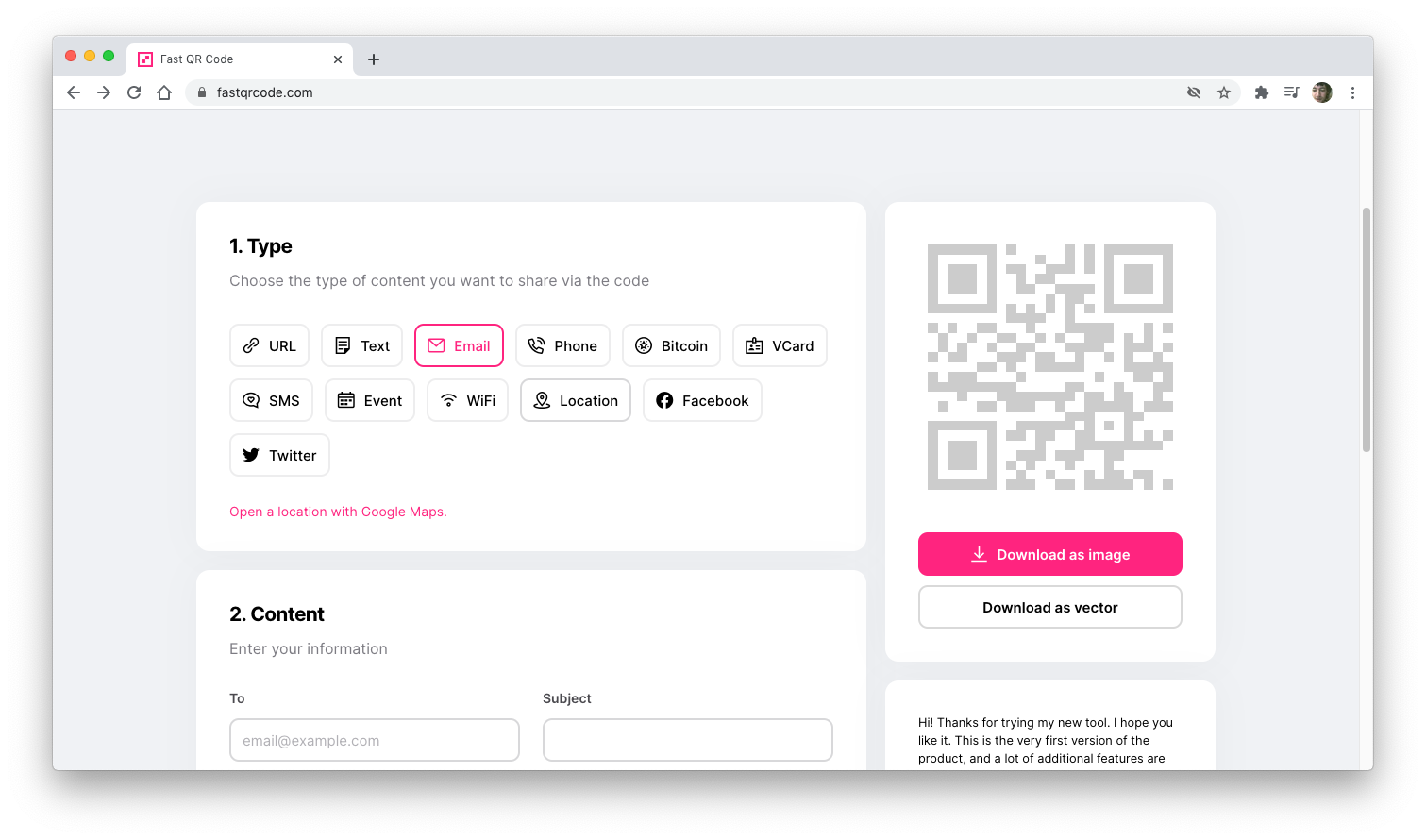
VCard es un tipo muy útil que es particularmente apropiado para usar en una tarjeta de presentación o incluso en un CV. Puede incluir su nombre, información de contacto, detalles del trabajo y dirección.
Con el tipo de SMS , puede rellenar previamente un mensaje SMS de la misma forma que lo hace el tipo de correo electrónico. Esto iniciará un mensaje de texto al número de teléfono proporcionado.
2. Proporcionar contenido apropiado
Una vez que haya seleccionado el tipo de código QR deseado, el formulario de Contenido se adaptará para aceptar la entrada apropiada.
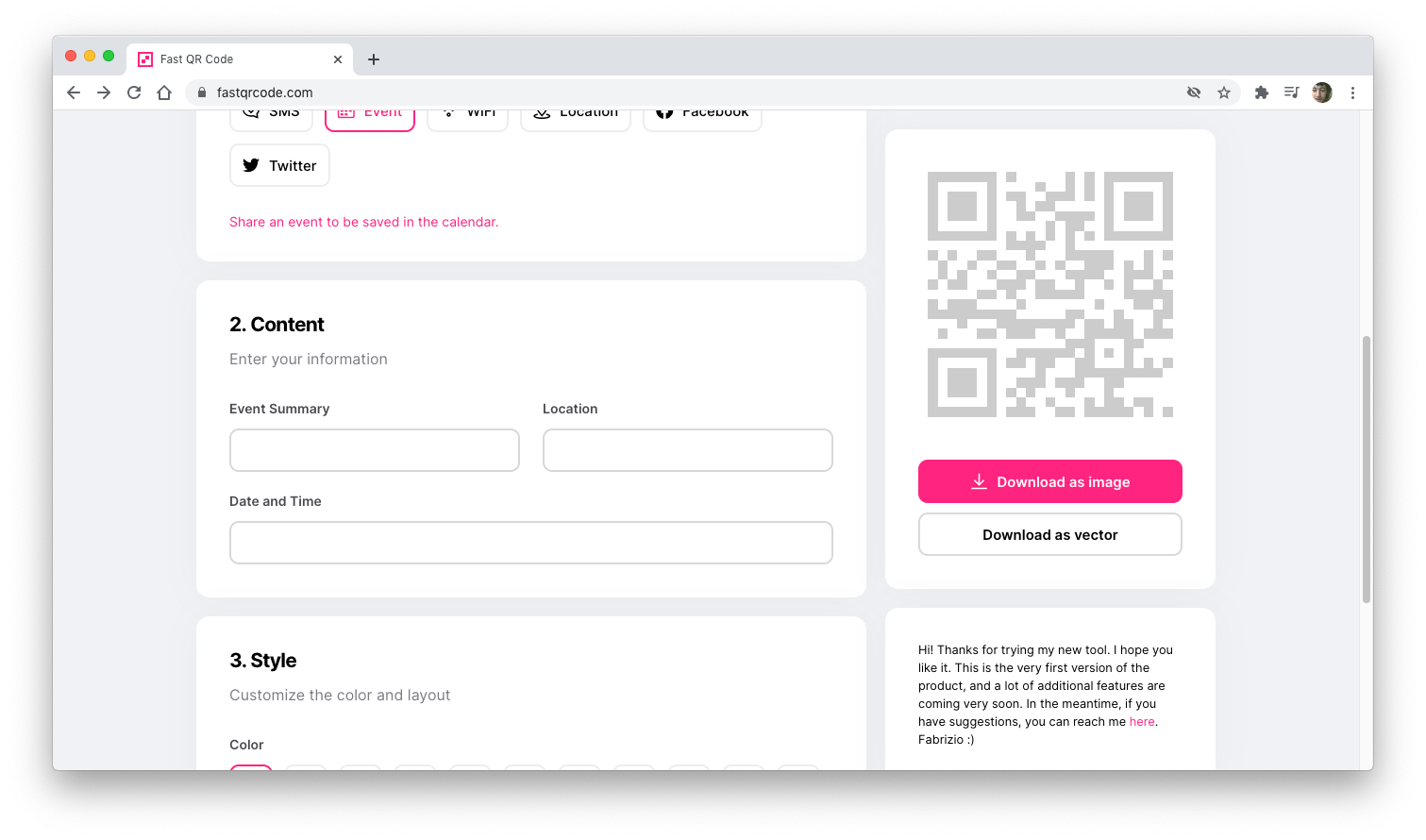
Tenga en cuenta que no hay validación de los datos ingresados en esta etapa, por lo que querrá proporcionar la información exacta en el formato correcto.
3. Personalización del estilo
De forma predeterminada, la imagen generada es un conocido código QR en blanco y negro. El código QR rápido permite personalizar tanto el color como el diseño.
Al elegir entre una gama de 11 colores en la paleta proporcionada, puede personalizar el color principal de primer plano, mientras que el fondo sigue siendo un color blanco fijo.
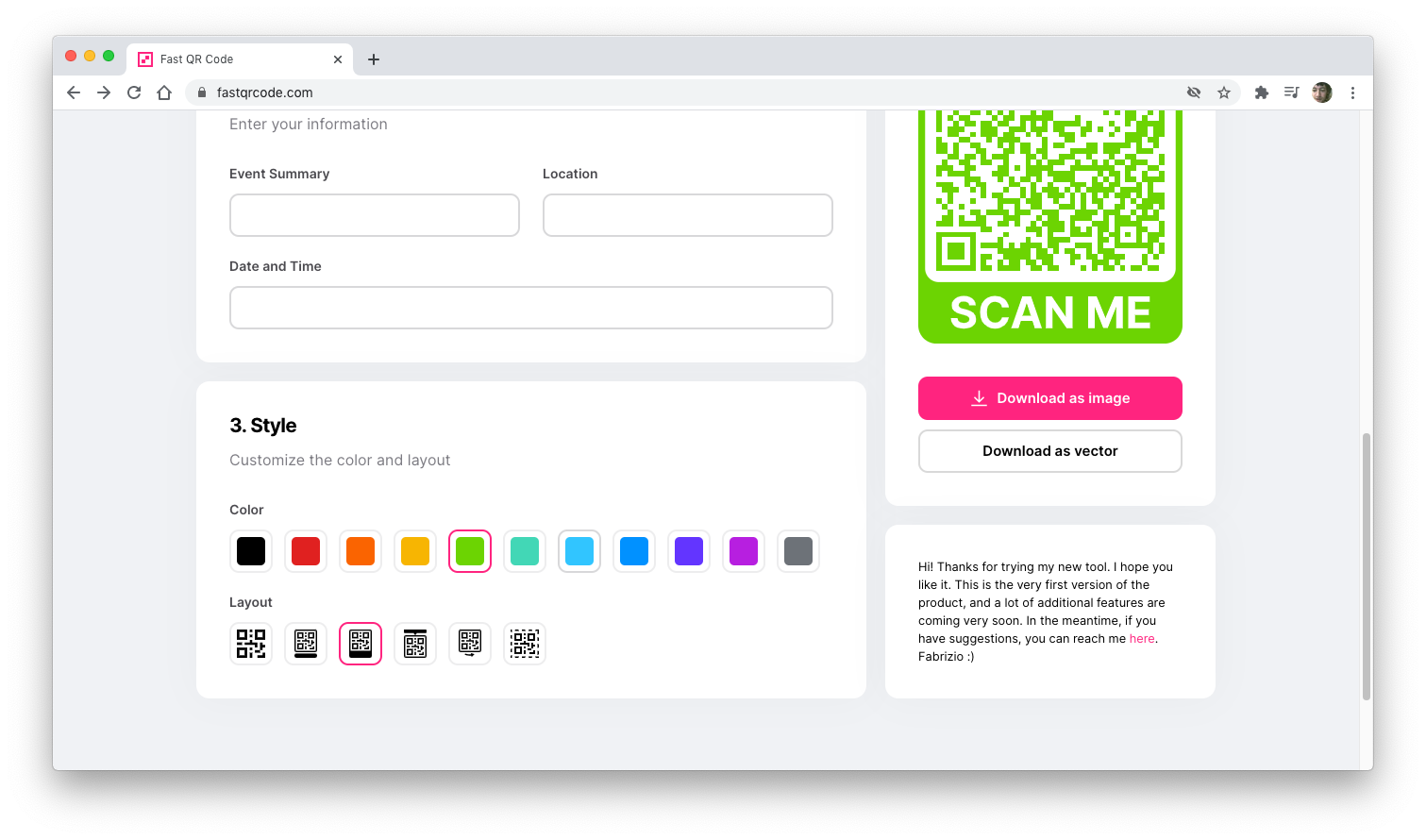
Cinco opciones de diseño adicionales le permiten incluir detalles adicionales. La primera opción incorpora una palabra de acción, adaptada al tipo elegido.
Puede utilizar "Envíenos un mensaje" para el tipo de SMS, por ejemplo. Otras opciones de diseño incorporan el texto "Escanearme" en una variedad de posiciones y estilos.
4. Obtener el resultado
Fast QR Code incluye una vista previa en vivo del código QR, que se puede escanear para verificar si todo funciona como se esperaba. Dado que se trata de una imagen HTML normal, se puede tratar como cualquier otra imagen de una página web.
El sitio también proporciona un botón Descargar como imagen que guardará el código QR en su directorio de descarga predeterminado. Finalmente, como alternativa a la imagen PNG proporcionada por el paso anterior, puede usar el botón Descargar como vector para obtener un archivo SVG.
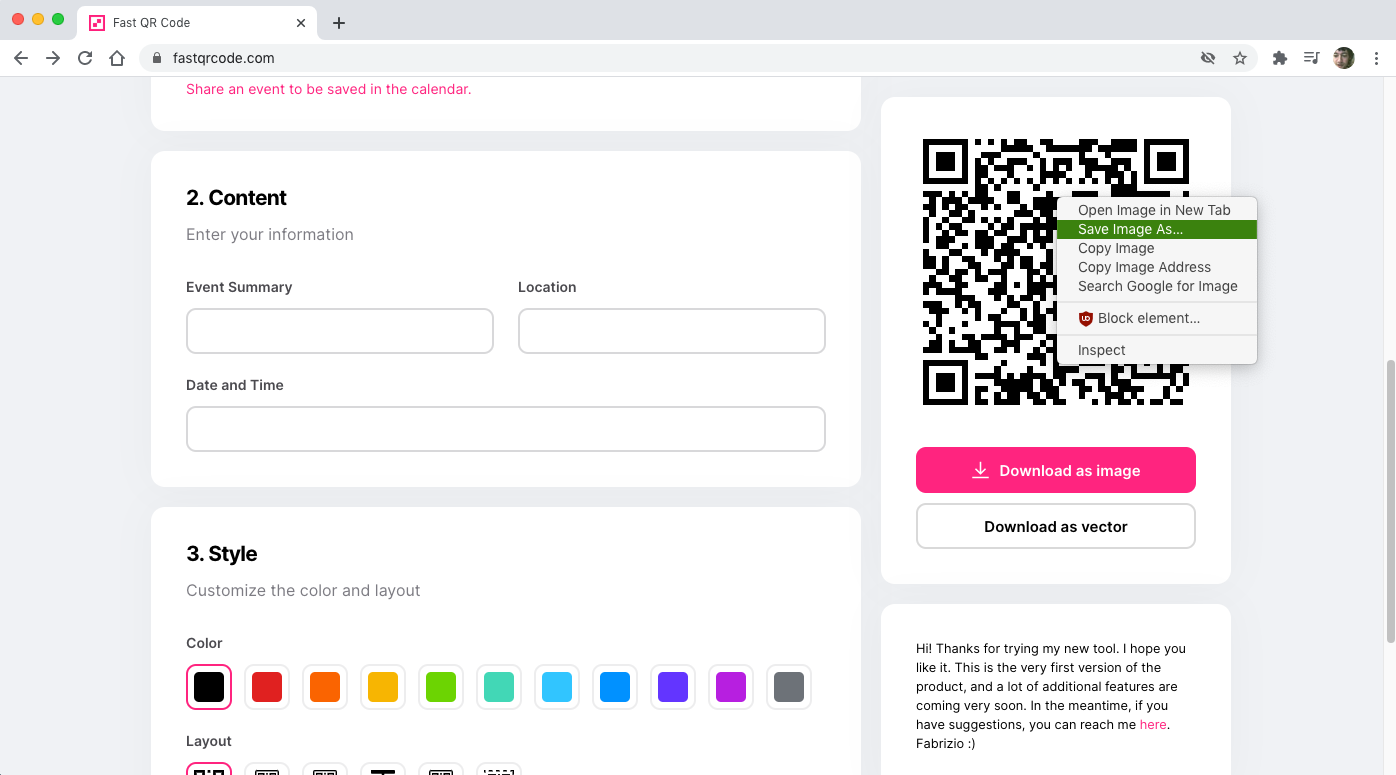
Como imagen vectorial, se puede utilizar en cualquier tamaño, según el contexto que necesite. Es muy útil para la impresión de uso general, o si no sabe qué tamaño desea que tenga la imagen final en el momento de la creación.
Debe recordar que los códigos QR son confiables en una variedad de tamaños, pero la distancia de escaneo debe tenerse en cuenta cuando, por ejemplo, se genera un código QR para usar en una valla publicitaria.
5. Prueba de los resultados
Si tiene un iPhone o un teléfono inteligente Android moderno, puede usar la cámara incorporada de su teléfono para escanear códigos QR. Simplemente abra la aplicación de la cámara y apúntela a un código QR compatible.
El tipo de código QR determinará exactamente qué sucede, pero en muchos casos, verá una URL que llevará a cabo la acción relevante.
Hacer códigos QR es más fácil de lo que cree
Debido a que parecen una mezcla aleatoria de cuadrados blancos y negros, es fácil asumir que los códigos QR son un formato opaco con el que es difícil trabajar.
Pero una gran cantidad de herramientas hace que la creación de códigos QR sea sencilla. Fast QR Code es un gran ejemplo de un sitio web simple y fácil de usar que desmitifica el proceso.
